アプリ「Post Urban」の使いかた
目次
- 1. 「Post Urban」とは
- 2. グループとは
- 3.アプリに登録、アカウントを作成する
- 4. オープングループを検索、閲覧する
- 5. オープングループに参加する
- 6. オープングループにスポットを作成する
- 7. オープングループを作成する
- 8. プライベートグループについて
- 9. まとめ
1. 「Post Urban」とは
 ユーザーが作成したオリジナルのマップ情報を閲覧したり、自分で新たに作成したりすることができるアプリです。グループごとに作成されたマップには自由にスポットを立てることができ、その場所(スポット)の情報を他のユーザーとシェアすることが可能。また、位置情報をシェアする機能も備わっているので現在地をシェアすることもできます。知りたい情報を簡単に入手、作成、発信することができる画期的な地図アプリなのです。
ユーザーが作成したオリジナルのマップ情報を閲覧したり、自分で新たに作成したりすることができるアプリです。グループごとに作成されたマップには自由にスポットを立てることができ、その場所(スポット)の情報を他のユーザーとシェアすることが可能。また、位置情報をシェアする機能も備わっているので現在地をシェアすることもできます。知りたい情報を簡単に入手、作成、発信することができる画期的な地図アプリなのです。
2. グループとは
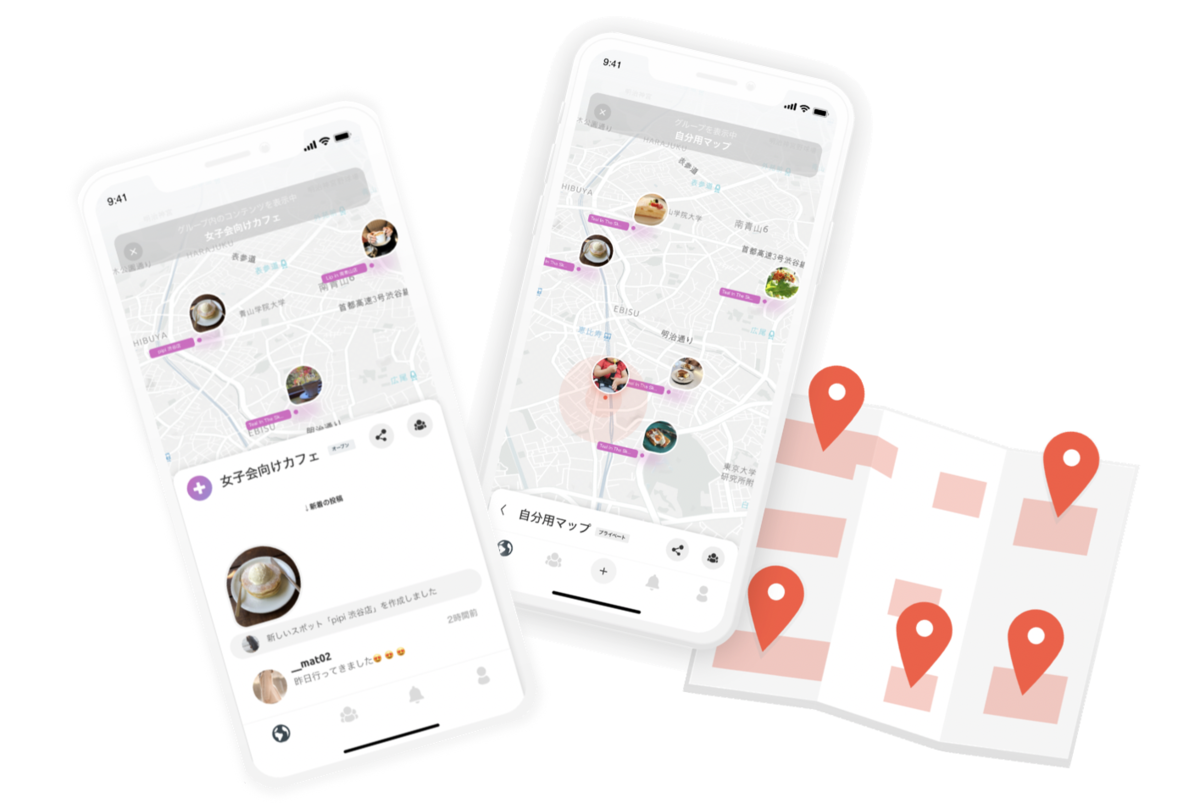
誰でも閲覧・参加できるオープングループと、限定された人しか閲覧・参加できないプライベートグループの2種類があります。目的やシーンごとにグループは自由に作成でき、興味を持った人や招待された人が参加していくシステムです。参加しているグループのマップにスポットを立てることで場所の情報をシェアすることができます。
オープングループ
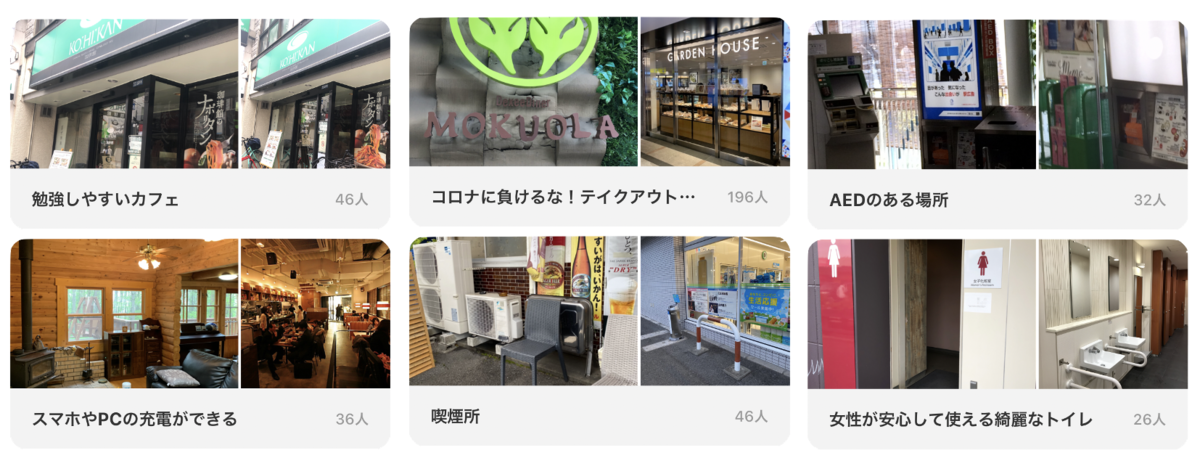
ユーザー誰もが閲覧、参加することができるグループです。普段よく使うようなグループからコアなグループまで様々な種類のグループがあります。
気になるグループがあれば選択してみましょう。グループのマップが閲覧でき、他のユーザーが作成したスポットを確認したり、グループに参加することで新たにスポットを作成したりすることができます。
プライベートグループ

閲覧・参加できるユーザーが自分だけや仲間内などに限定された非公開なグループです。たとえば、「行ってみたい〇〇な場所」「自分用マップ」などの個人的なグループを作ることができ、グループのマップに作成するスポットは、グループに参加しているメンバー限定で閲覧したり新たに作成したりすることができます。
3.アプリに登録、アカウントを作成する
まずはアプリをダウンロードして、アカウント登録をしてみましょう。
アプリは以下よりダウンロードできます。
Post Urban - SNSは新たな時代へ on the App Store
アカウントを新規登録・プロフィールの編集
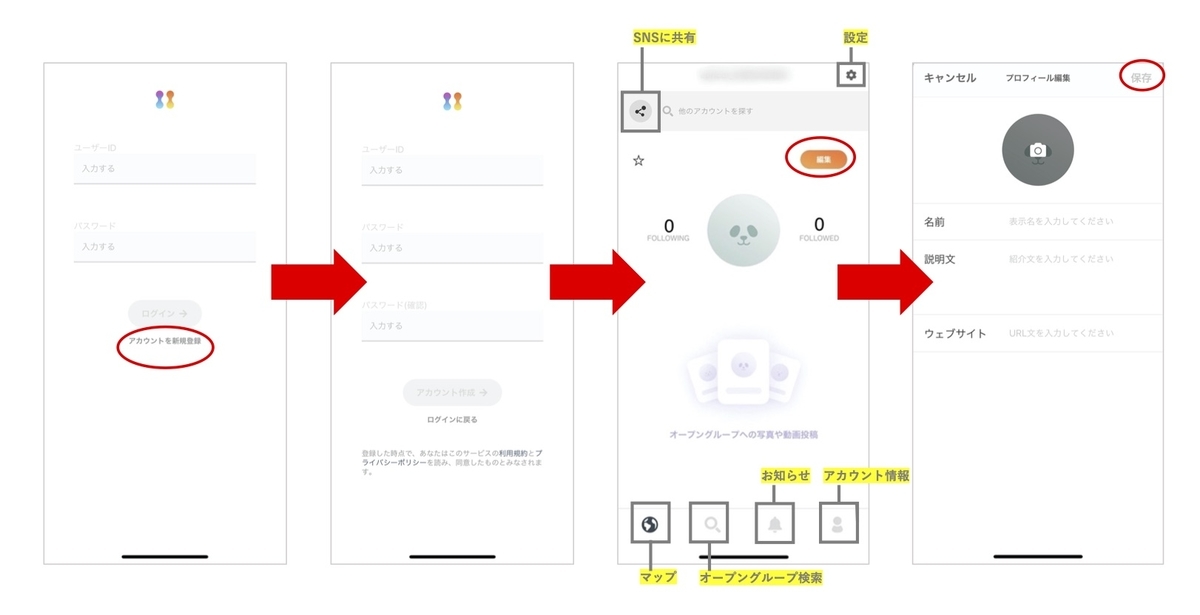
ダウンロードが完了したら、アプリを開きます。ログインページが表示されるので、「アカウントを新規登録」をタップ。
ユーザーIDとパスワードの設定をして、アカウントを作成します。
アカウント情報は、画面下4つのアイコンのうち一番右のアイコンを選択することで表示できます。画面右上の「編集」からプロフィールを設定・変更することができます。
「保存」でプロフィールが更新されます。
4. オープングループを検索、閲覧する
ここからは、誰でも閲覧・参加することができるオープングループの基本的な使い方をご説明します。
マップ画面を表示

画面下に4つ並んでいるアイコンのうち地球のアイコンを選択すると、マップが表示され、青色で現在地が表示されています。
オープングループを検索する

地球アイコンの横にある虫眼鏡のアイコンを選択すると、「オープングループを見つける」のページにうつります。ハッシュタグ(#)ごとに分類された様々なグループがこのページで表示されているので、気になるグループはここから探しましょう。今回は、「AEDのある場所」を選択してみます。
グループ内の投稿を閲覧
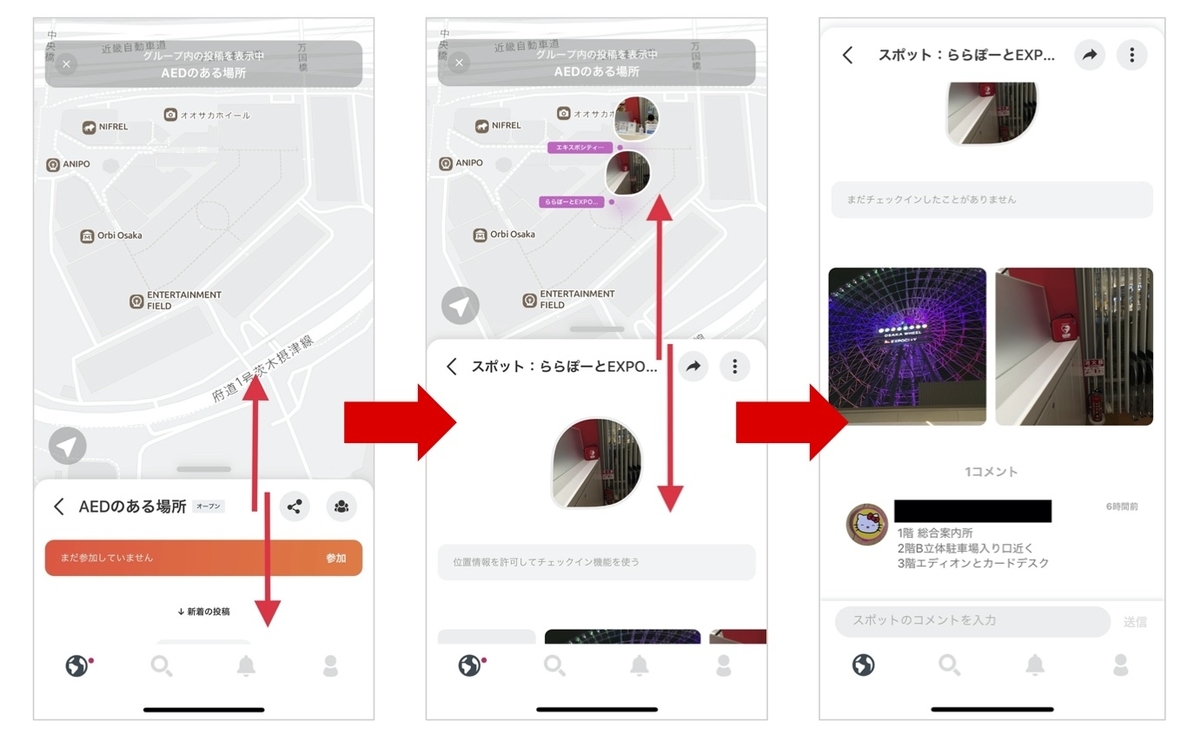
マップ画面に移行して、グループに参加しているユーザーの作成したスポットがマップ上に掲載されています。画面下半分を上にスワイプすることでグループの新着投稿一覧を見ることができ、下にスワイプすることでマップを全画面で表示することが可能です。
新着の投稿、マップ上の投稿ともに選択することでスポットの詳細と拡大マップが表示されます。
スポットを上にスワイプすると投稿されている画像やコメントなどの情報を見ることができ、下にスワイプするとマップが全画面に表示されます。
スポットに掲載されている画像やコメントは誰でも随時追加することが可能です。
5. オープングループに参加する
気になるオープングループがあったら参加してみましょう。参加することでグループのマップをすぐに見ることができ、新しいスポットを登録したり、チェックインをしたりすることが可能になります。
オープングループへ参加、チェックイン設定の方法

オープングループは自由に参加することが可能です。オレンジ色で表示されている「参加」を押して、オープングループに参加してみましょう。
グループに参加することで参加したグループのスポットが近くにあると通知がくる、チェックイン設定も可能になります。チェックインすることで自分が今どこにいるのかをグループ内のユーザーにシェアすることができる設定です。
この設定は後からすることも可能です。参加しているグループ名の右横にある人のアイコンをタップするとスポットの設定などのページが開き、そのなかに「チェックイン設定」というタブがあります。「チェックイン通知を受け取る」にすることでグループ内のスポットが近くにあると通知がきます。通知のあったスポットに手動でチェックインすることが可能になり、スポットから離れることで自動的にチェックアウトとなる機能です。
参加しているグループの閲覧
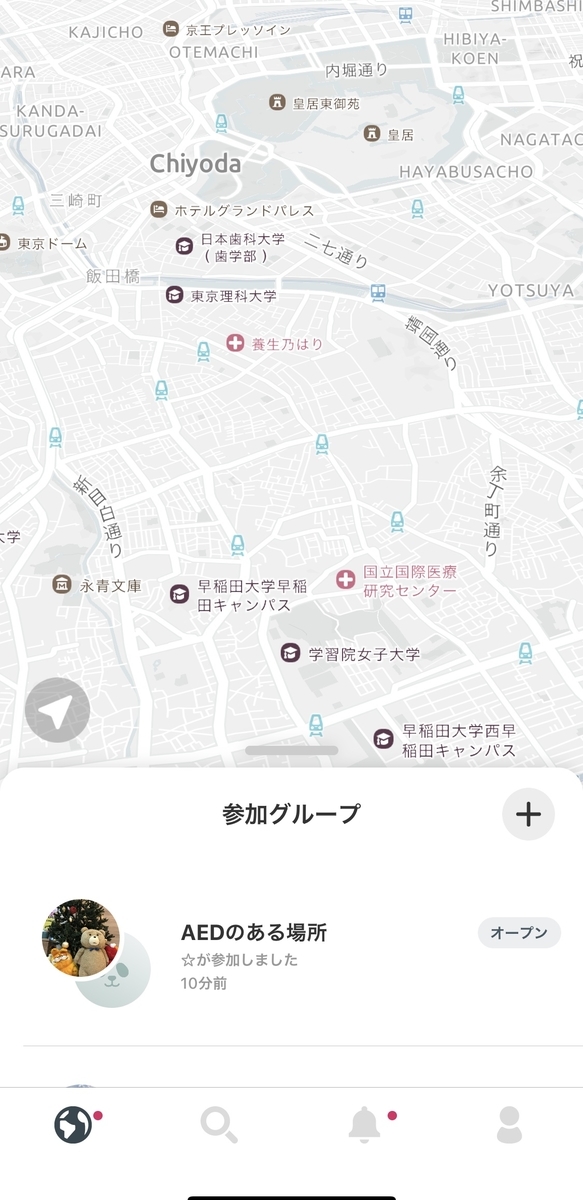
また、グループに参加することでアプリを開いたときに画面の下を上にスワイプすると参加しているグループ一覧が見られるので、虫眼鏡のアイコンからグループを探さずにダイレクトにスポットを見ることができるようになるのです。
6. オープングループにスポットを作成する
参加しているグループでは、新たにスポットを作成することができます。
スポットの作成方法

+アイコンを選択しましょう。
マップが動いて、現在地の場所が表示されます。
スポット例:東京スカイツリー
たとえば、「東京スカイツリー」のスポットを作成してみましょう。
現在地が東京スカイツリーでない場合、画面上の「住所や場所名で検索」欄に「東京スカイツリー」と入力。
すると候補がいくつか出てくるので目的のものを選択します。
選択した位置にマップが自動的に移動するので、新規スポットとして作成しましょう。もしも検索で候補が出てこなかった場合は、手動でスポットを動かし作成することもできます。
画像の掲載方法
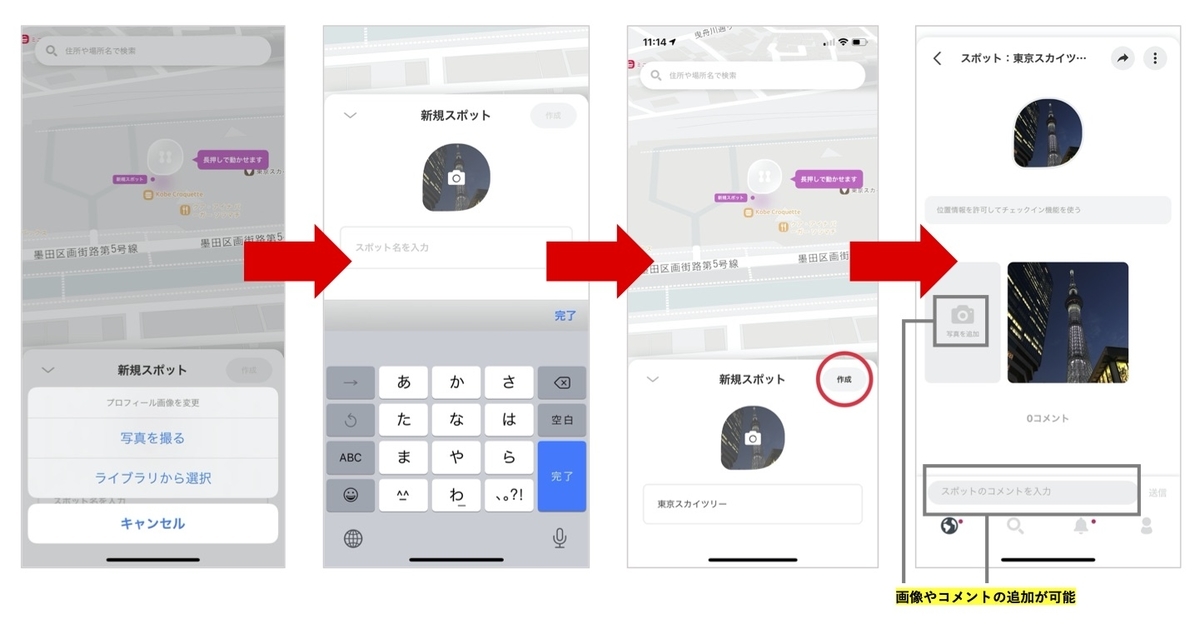
スポットが決まったら画像を載せましょう。まずはカメラマークをタップします。「写真を撮る」「ライブラリから選択」お好みの方を選択。「スポット名を入力」欄にスポット名を入力し、作成をタップして完了です。マップ上に東京スカイツリーがスポットとして作成されます。
写真やコメントの追加も可能!
作成後に他の写真やコメントを追加で登録することができます。「写真を追加」や「スポットのコメントを入力」欄を選択して追加してみましょう。また、他のユーザーが作成したスポットにも同様に追加が可能です。
間違えた場合
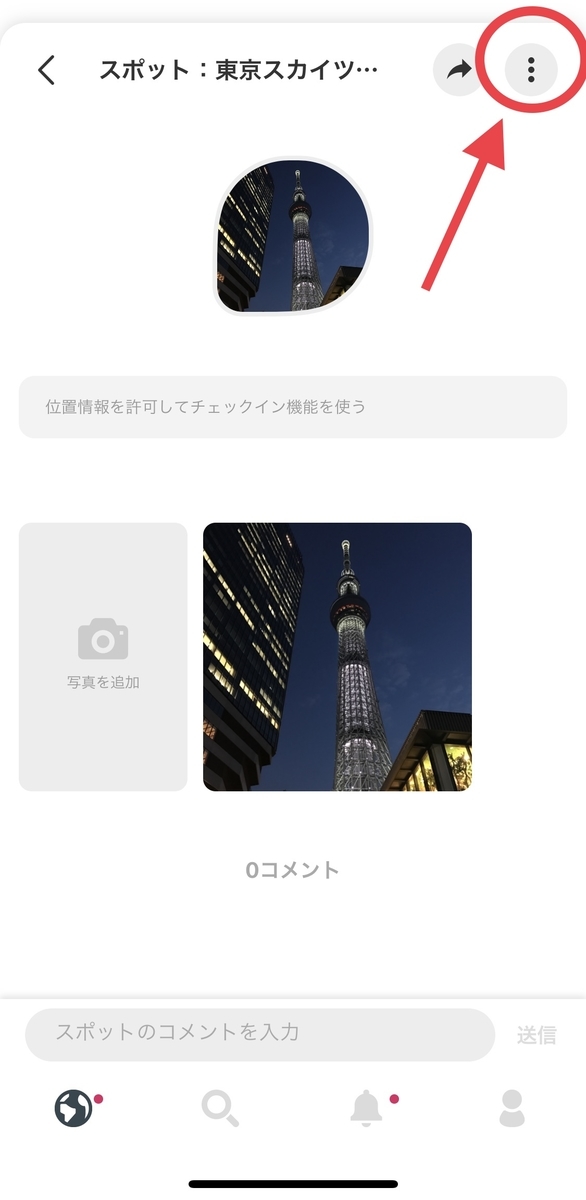
間違えて作成した場合は右上のアイコンから削除することが可能です。
「新着の投稿」に表示される
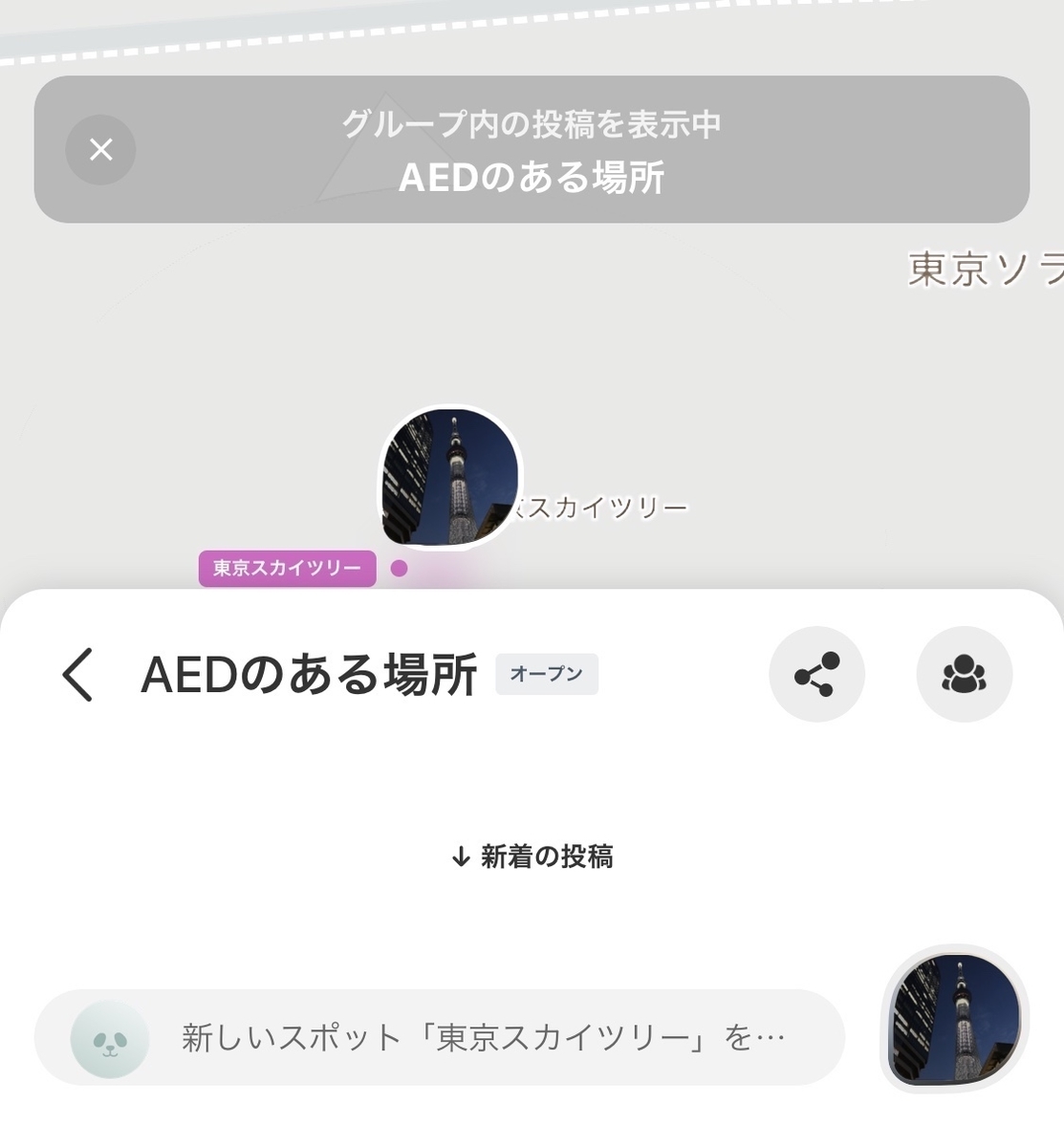
投稿したらグループ内の「新着の投稿」に表示されます。
7. オープングループを作成する
オープングループは、新たに作成することも可能です。
知りたい情報や趣味などのグループを作って共有してみましょう。
オープングループの作成方法

+アイコンを選択してオープングループを作成してみましょう。
「プライベート」か「オープン」を選択できるので、「オープン」を選択。「グループ名を入力」欄に作成したいグループ名を入力します。+アイコンの「タグを追加」でグループにタグをつけることできます。また、他のユーザーをフォローしていたらグループに招待することも可能です。
タグは、一覧からお好みのものが選択でき、複数選択することが可能です。タグをつけることでグループが検索されやすくなります。
スポット例:「東京らしい建物」
タグ:「観光ポイント」
右上の「作成」を選択すると新しいオープングループの作成が完了です。
オープングループの作成が完了
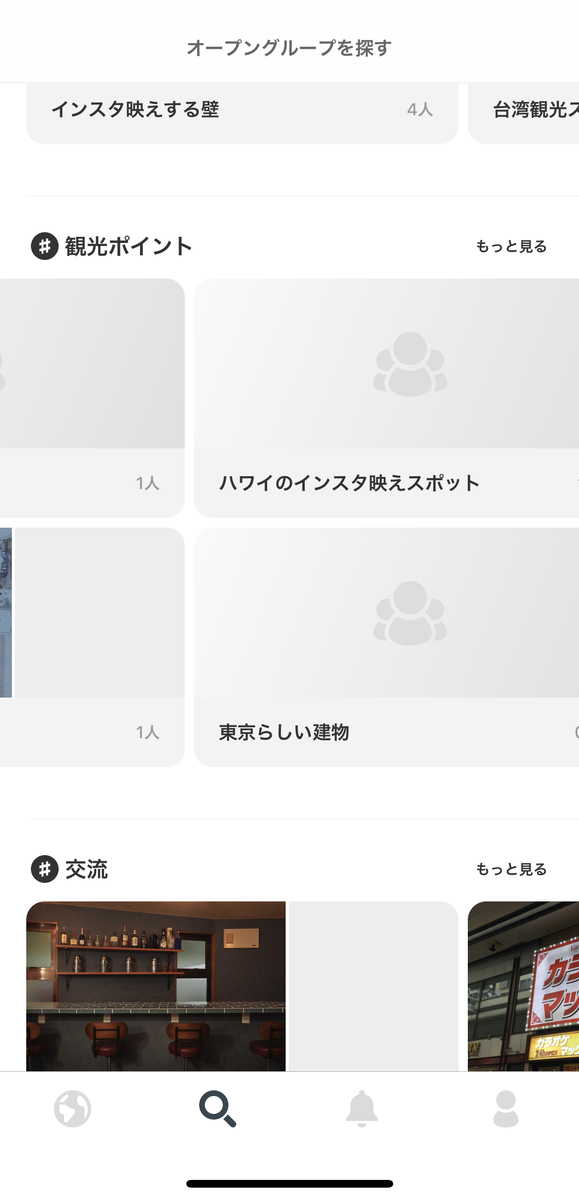
「オープングループを探す」ページに追加されます。他のユーザーもこのグループを閲覧・参加することができ、スポットや画像、コメントを投稿することが可能です。
8. プライベートグループについて
プライベートグループは検索することができないグループです。身内だけで使用するのはもちろん、自分だけの記録用として誰も招待せずに作成することも可能です。ここからはプライベートグループについてご説明します。
プライベートグループに参加する

限られた人だけで作られた非公開のプライベートグループは、作成者と招待されたユーザーのみしか参加できません。プライベートグループは検索することができないので、SNSやフォロワーから招待してもらうことで参加できます。
プライベートグループの作成方法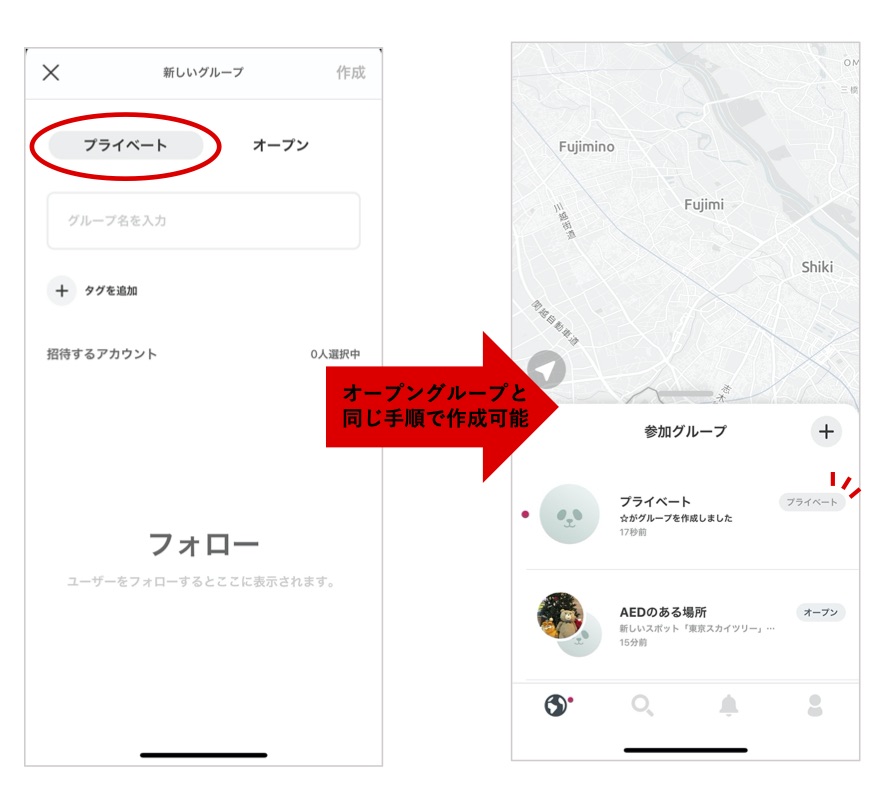
作成手順はオープングループと同様です。「プライベート」か「オープン」の選択は「プライベート」にしましょう。「プライベート」にすることで検索することができないグループになります。誰も招待せずに自分だけの記録用として作成することも可能です。
参加しているプライベートグループは、参加しているオープングループ一覧と同じ「参加グループ」で見ることができます。オープングループでは「オープン」と書いてある部分が「プライベート」となっています。
現在地の共有
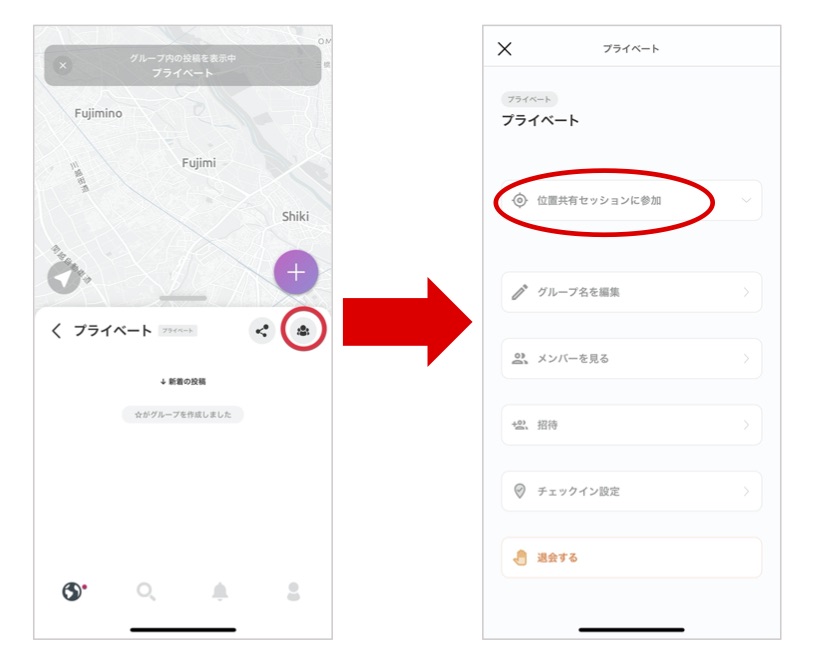
プライベートグループでは、現在地の共有が可能です。参加しているグループ名の横にあるアイコンを選択します。
「位置共有セッションに参加」という項目があります。これを選択することでグループ内のユーザー同士で今いる場所を共有することが可能になります。
9. まとめ
マップ上で全国のユーザーと情報共有できる「Post Urban」。参加するグループを自分好みにカスタマイズすることで、現在地周辺から気になる地域までいつでもどこでもスポットの検索や共有が一瞬でできる画期的なアプリです。今までのようにわざわざ目的の情報を検索した後に地図アプリを開く必要も、「今どこにいる?」という連絡をする必要もなくなります。「Post Urban」さえあれば効率よく行動することが可能になるのです。あなたもぜひ、生活の一部にこのアプリを取り入れてみてはいかがでしょうか。

